PS设计时尚大气的高质感耳机教程(6)
- 2021-05-08 16:03
- 来源/作者:960px/佚名
- 己被围观 次
Step 30 创建两外一个选区,填充灰色。 添加一些阴影和高光。使用加深与减淡工具。 增加一个1px的描边。 Step 31 使用橡皮擦(E)擦去不必要的部分,让它看
Step 30
创建两外一个选区,填充灰色。

添加一些阴影和高光。使用加深与减淡工具。

增加一个1px的描边。

Step 31
使用橡皮擦(E)擦去不必要的部分,让它看起来更满意。

复制这个描边层。 (Command/Ctrl + J), 让它向下移动一个像素.

Step 32: 阴影
创建一个新层,在背景层使下一个选择使用椭圆选框工具
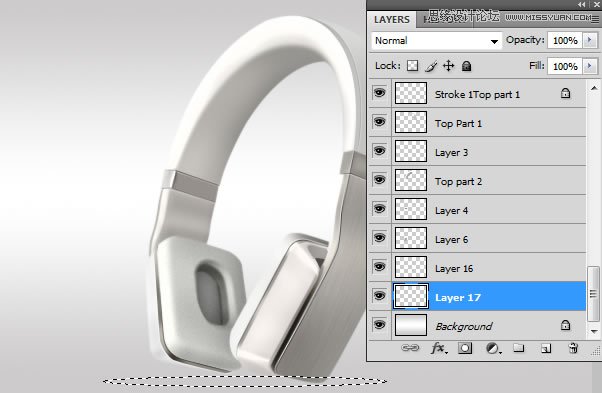
填充,使用黑色。

Step 33
滤器>模糊>高斯模糊
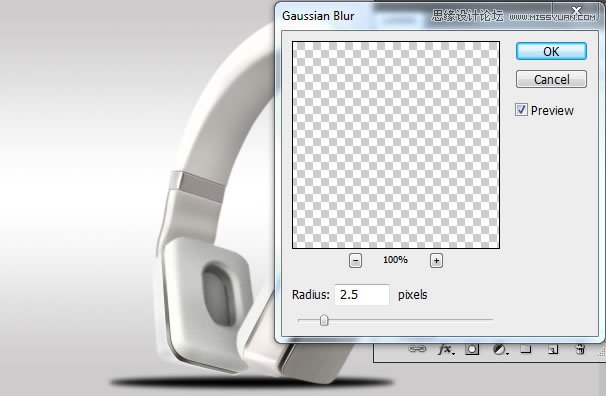
然后过滤>模糊>动态模糊和使以下设置
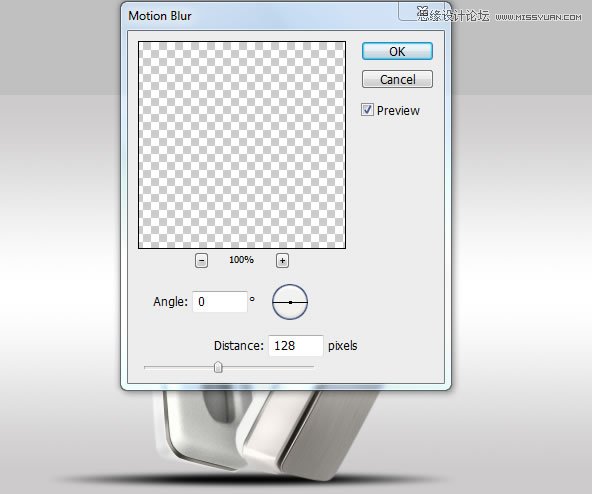
降低不透明度或擦除使用橡皮擦工具(E)让它看起来更真实

Final Image

(责任编辑:xiaochuan)
*PSjia.COM 倾力出品,转载请注明来自PS家园网(www.psjia.com)
上一篇:PS设计绚丽的光线效果图
下一篇:PS制作春节喜庆的红灯笼教程




